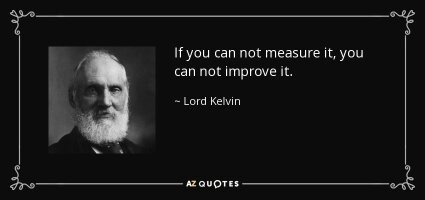Lámhleabhar PixelStick
Tomhas Fad (Picteilíní), Uillinn (Céimeanna) agus Dath (RGB)
Am ar bith, Áit ar bith ar an Mac
* Chun cuardaigh leathanach ar bith bain úsáid as ordú f chun focal nó frása a aimsiú.
Ar dtús ag Ryan Leigland
Nuashonruithe 2012-13 ag Mark Fleming
Nuashonruithe 2014-20 ag Bernie Maier
Athruithe Leaganacha
Íoslódáil is déanaí maidir le pluma iontach
Forbhreathnú
Is uirlis é PixelStick chun achair a thomhas (i bpicteilíní), uillinneacha (i gcéimeanna) agus dathanna (RGB) ar an scáileán. Tá uirlisí achair, uillinne agus datha ag Photoshop ach ní oibríonn siad ach i Photoshop. Oibríonn PixelStick in aon aip, idir aip, san Aimsitheoir Apple ina theannta sin tá sé lightweight, áisiúil, tapa agus saor. Den scoth do dhearthóirí, loingseoirí, déantóirí léarscáileanna, bitheolaithe, réalteolaithe, cartagrafaithe, dearthóirí grafacha nó aon duine a úsáideann micreascóp nó teileascóp nó atá ag iarraidh fad a thomhas ar a scáileán in aon fhuinneog nó feidhmchlár. Is rialóir sofaisticiúil, uillinntomhas agus eyedropper é PixelStick a oibríonn in áit ar bith a dhéanann tú ar do Mac.
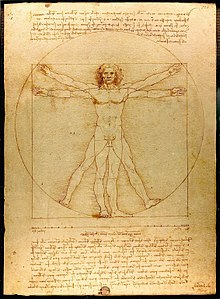
Is féidir an tomhas a shainmhíniú mar ..
… Comparáid idir ..
… Cainníocht anaithnid de roinnt caighdeán / toise / feiniméin fisiciúla…
..le..
..luach aitheanta, réamhroghnaithe den cháilíocht fhisiciúil / den ghné / de na feiniméin chéanna, ar a dtugtar an Aonad..
..Go féidir linn a fháil amach cé mhéad atriall nó codáin an aonaid ..
..ar bhfuil siad sa chainníocht anaithnid.
Nó ..
… Le gur féidir linn a fháil amach cá mhéad athrá den aonad atá cothrom leis an méid anaithnid.
Arís eile, gan aon sosanna
Is féidir an tomhas a shainmhíniú mar chomparáid idir cainníocht anaithnid de roinnt cáilíochta / toise / feiniméan fisiciúla le luach aitheanta réamh-roghnaithe den chaighdeán / toise / feiniméin fhisiceacha chéanna, ar a dtugtar an Aonad ionas gur féidir linn a fháil amach cé mhéad atriall nó codáin tá an t-aonad sa chainníocht anaithnid Nó ionas gur féidir linn a fháil amach conas a go leor athrá is ionann an t-aonad agus an chainníocht anaithnid. -Nadia Nongzai ar Quora
Nuair is féidir leat a bhfuil á rá agat a thomhas, agus é a chur in iúl ina uimhreacha, tá rud éigin ar eolas agat faoi, nuair nach féidir leat é a chur in iúl i uimhreacha, is beag agus is míshásúil an t-eolas atá agat; b'fhéidir gurb é tús an eolais é, ach is ar éigean atá tú tar éis dul chun cinn go leibhéal na hEolaíochta i do smaointe. – William Thomson, Tiarna Kelvin
Tá tomhas cruinn riachtanach i go leor réimsí, agus is gá go bhfuil na tomhais uile measta.
Tomhaiseann PixelStick picteilíní agus an fad idir picteilíní. Is é scála an gaol idir picteilíní agus cibé rud atá á thomhas agat. Is tomhas é trí chomparáid. Ar an mbealach seo is féidir le PixelStick an fad idir pláinéid réaltraí, tíortha, cathracha, daoine, móilíní, adamh nó cáithníní fo-adamhacha éagsúla a thomhas i ngrianghraf más eol an scála. Tá sé mar an gcéanna le scála a úsáid ar mhapa. I léarscáil is féidir leat breathnú ar an mbun ar dheis agus an scála a d’fhéadfadh a bheith 1 in / 1 mhíle a fheiceáil. Ar an léarscáil sin tá cathracha atá 5 ″ óna chéile 5 mhíle ó cheann go chéile. Tá scálaí saincheaptha ar fáil i PixelStick agus is féidir le réalteolaithe, micribhitheolaithe, srl iad a úsáid.
"Ní féidir gach rud a chomhaireamh agus ní féidir gach rud is féidir a chomhaireamh a chomhaireamh."- Albert Einstein
Is fóntais é PixelStick a cheadaíonn achair agus uillinneacha ar do scáileán a thomhas go héasca, súmáil isteach faoin gcúrsóir chun dathanna a thaispeáint agus a cheadaíonn na dathanna sin a chóipeáil i 7 bhformáid (CSS, HTML agus roinnt athruithe slánuimhir agus heicse RGB) in aon fheidhmchlár, fuinneog agus trasna an deasc. Ina theannta sin déanann sé scálú mar sin má tá scála doiciméad ar eolas agat is féidir leat a bhfuil ann a thomhas. Lasmuigh den bhosca oibreoidh a thomhais le Google Maps, Yahoo Maps agus Photoshop. Ós rud é nach bhfuil aon scála caighdeánaithe ann do dhoiciméid treallach ar an Mac, le haghaidh cáipéisí eile is féidir leat roghanna scálaithe saincheaptha a chruthú i PixelStick is féidir leis a úsáid ina thomhais.
"Murar féidir é a chur in iúl i bhfigiúirí, ní eolaíocht é. Is tuairim é."- Robert Heinlein
Tá an chuid is mó den rud a dhéanann PixelStick soiléir. Tarraing na críochphointí chun an fad nó an uillinn a athrú. Cliceáil na glais nó coinnigh síos an t-athrú chun an fad nó na huillinneacha a shrianadh.
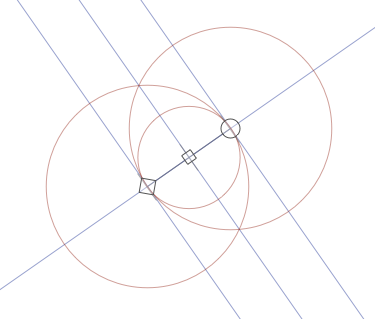
Braitheann an chaoi a n-iompraíonn PixelStick nuair a bhíonn níos mó ná scáileán amháin agat ar do leagan de MacOS / OS X. Thug OS X Mavericks rogha úsáideora isteach chun ligean do scáileáin spásanna ar leith a bheith acu. Nuair a shocraítear an rogha seo (socraíodh é de réir réamhshocraithe in OS X Yosemite), ní féidir le fuinneoga feidhmithe scáileáin iolracha a chuimsiú. Dá bhrí sin, ní féidir le PixelStick tomhas ach ar scáileán amháin ag am nuair a shocraítear an rogha seo. Is féidir leat an scáileán a athrú atá PixelStick ag tomhas air trí an lárphointe (ie an chearnóg) a tharraingt idir scáileáin. Is féidir leat an mhír roghchlár Athshocraigh Suímh a úsáid ar an gcóip den roghchlár ar an scáileán is mian leat a thomhas; mura bhfuil an roghchlár PixelStick le feiceáil ar an scáileán sin is féidir leat an pailéad a tharraingt go dtí an scáileán sin.
“Sainmhínítear tomhas mar phróiseas chun luach cainníochta anaithnid a chinneadh trína chur i gcomparáid le caighdeán réamhshainithe éigin." - Rasika Katkar
Nuair a bhíonn rogha spásanna ar leithligh ag na scáileáin, nó nuair a bhíonn PixelStick ag rith ar leaganacha níos sine de macOS, tá PixelStick trasna gach scáileán atá ar fáil.
Riachtanais
Éilíonn PixelStick ar Mac OS X 10.7 nó níos déanaí. Tá leaganacha níos sine de PixelStick ar fáil le haghaidh leaganacha níos sine de Mac OS.
Ceadanna
Tá 2 chead ag teastáil ó PixelStick chun na gnéithe go léir a úsáid.
- An 'Uirlis Eyedropper'teastaíonn an cead ar a dtugtar'Taifeadadh Scáileáin'. Ba cheart go n-iarrfadh an aip é seo ach is féidir leat é a shocrú duit féin. Cliceáil ar an nasc thíos chun an painéal a oscailt i 10.13 (Ventura) nó níos airde:
Tapáil chun an painéal Taifeadta Scáileáin a oscailt i Roghanna an Chórais
Roghanna Córais MacOS -> Slándáil & Príobháideacht -> Príobháideacht -> Taifeadadh Scáileáin.
Breathnaíonn sé mar seo i leaganacha níos sine de Mac. Tá fógra faoin ticmharc ar siúl do PixelStick le haghaidh cead 'Taifeadadh Scáileáin'.
![]()
Mura bhfuil sé seo ar an radharc súl feicfidh na dathanna deisce ní dathanna na fuinneoige ina bhfuil tú
Tá tuilleadh sonraí faoin uirlis seo sa 'Eyedropper'roinn.
2) Tá an 'Uirlis Eilimintí Scáileáin'teastaíonn an cead ar a dtugtar'Inrochtaineacht'.
Ba cheart don aip an cead seo a iarraidh ach is féidir leat é a shocrú leat féin. Cliceáil ar an nasc thíos chun an painéal a oscailt i 10.13 (Ventura) nó níos airde:
Tapáil chun an painéal Inrochtaineachta a oscailt i Roghanna an Chórais
Nó téigh chuig: Roghanna Córais MacOS -> Slándáil & Príobháideacht -> Príobháideacht -> Inrochtaineacht. Tabhair cead do PixelStick rochtain a fháil ar sheirbhísí inrochtaineachta macOS. Nuair a chliceálann tú ar an deilbhín cuirfidh an córas an dialóg seo ar bun.
![]() Beartaíonn ar na 'Open System Preferences' agus osclóidh sé na Sainroghanna Córais: Slándáil & Príobháideacht: Príobháideacht: Socruithe inrochtaineachta agus cuirfidh sé PixelStick leis an liosta ar dheis.
Beartaíonn ar na 'Open System Preferences' agus osclóidh sé na Sainroghanna Córais: Slándáil & Príobháideacht: Príobháideacht: Socruithe inrochtaineachta agus cuirfidh sé PixelStick leis an liosta ar dheis.
![]() Díghlasáil an dialóg sin (ag bun na láimhe clé san áit a bhfuil an deilbhín glasála) agus déan cinnte marcmharc a chur ar thaobh na láimhe clé den íocón PixelStick. Anois tá ceadanna ag PixelStick.
Díghlasáil an dialóg sin (ag bun na láimhe clé san áit a bhfuil an deilbhín glasála) agus déan cinnte marcmharc a chur ar thaobh na láimhe clé den íocón PixelStick. Anois tá ceadanna ag PixelStick.
Nuair a bheidh cead tugtha agat na seirbhísí inrochtaineachta a úsáid, an chéad uair eile a chliceálfaidh tú ar na heilimintí scáileáin deilbhín rialóra, cuirfear béim ar eilimintí éagsúla scáileáin faoi cúrsóir na luiche agus taispeánann PixelStick toisí na gné aibhsithe.
Tá tuilleadh sonraí faoin uirlis seo thíos sa 'Eilimintí Scáileáin'roinn.
Córas Comhordaithe
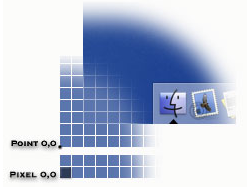
Úsáideann PixelStick córas comhordaithe cosúil leis an gcóras comhordaithe macOS. Is féidir X a fheiceáil mar leithead agus y mar airde. Ciallaíonn sé seo go bhfuil an bunús (picteilín 0,0) ag cúinne íochtarach ar chlé an scáileáin. Mar sin féin, déileálann macOS go príomha le pointí, ach tá pixel i gceist le PixelStick ós rud é go bhfuil picteilíni níos éasca a shamhlú nuair a bhíonn cur síos ar cháipéis ar scáileán. Níl aon leithead ag pointe agus tá cónaí air idir picteilíni. Tabhair faoi deara, ar chrua-earraí nua-aimseartha agus ar leaganacha nua-aimseartha macOS, nach gá gurb iad na picteilíní seo na picteilíní fisiceacha ar taispeáint, go háirithe taispeáint reitine. Tá roghanna scálaithe ag macOS a thógann an comhfhreagras díreach idir na picteilíní crua-earraí agus an méid a thuairiscíonn sé d’iarratais (mar PixelStick) mar phicteilíní.
Fad
Tuairiscíonn PixelStick fad picteilín agus difríocht picteilín. Nuair a fheiceann tú dhá uimhir le chéile i gcomhéadan úsáideora PixelStick mar seo 230,114 is é (x, y) nó (leithead, airde) é.
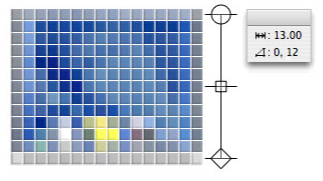
Tosaíonn x ag bun na láimhe clé den scáileán.
Áirítear le fad an phicteilín leithead na gcríochphointí PixelStick. Tá sé seo amhlaidh ionas go dtuairiscítear méid iarbhír na míre atá á thomhas. Ní dhearnann an difríocht picteilín ach na comhordanáidí a dhealú.
"Tomhais a bhfuil intomhaiste, agus déan an méid nach féidir a thomhas."- Galileo Ghailíl
Sa léaráid ar dheis, is é 13 picteilín airde an phictiúir, mar sin tuairiscítear gurb é 13.00 an fad. Tabhair faoi deara má tá críochphointe an diamaint ag suíomh y = 1, ansin tá críochphointe an chiorcail ag suíomh y = 13. Mar sin is é 13 - 1 = 12 an difríocht picteilín.
Uillinneacha
De réir réamhshocraithe, tuairiscíonn PixelStick an uillinn idir an bhunlíne (an líne chothrománach go hiondúil ach má shocraíonn tú bunlíne nua, is é seo an líne bhriste) agus an líne a dhéanann na críochphointí le luachanna ag méadú de réir mar a bhogann tú an críochphointe Diamond go tuathalach. Is féidir leis na luachanna uillinneacha a bheith dearfach nó diúltach ag brath ar shuíomh an chríochphointe diamaint i gcoibhneas le críochphointe an chiorcail.
Má chasann tú ar Mód Léarscáileanna athraíonn PixelStick an dóigh a dtuairiscíonn sé go bhfuil uillinneacha cosúil le himthacaí ar léarscáil. Tuairiscíonn sé uillinneacha ag úsáid luachanna dearfacha ó 0 go 360 céim, ag méadú deiseal. Mainneoidh an bhunlíne go cothrománach nó is cuma cad é a shocróidh tú an uair dheireanach. Chun an bhunlíne a shocrú mar thuaisceart / theas, ach aistrigh + tarraing an críochphointe Diamond le bheith os cionn an chiorcail ciorcail agus socraigh an bhunlíne, atá anois ina líne ingearach.
Picteilín PixelStick
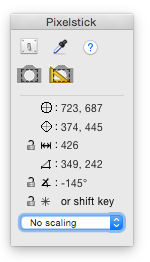
![]() sainroghanna - na prefs PixelStick a oscailt agus a dhúnadh.
sainroghanna - na prefs PixelStick a oscailt agus a dhúnadh.![]() dropper súl - leathnaíonn sé an pailéad chun na huirlisí loupe agus eyedropper a nochtadh. TÁBHACHTACH: Éilíonn Eyedropper go gcuirfear PixelStick leis na ceadanna. Féach Cuid mhór ceadanna thuas le haghaidh sonraí.
dropper súl - leathnaíonn sé an pailéad chun na huirlisí loupe agus eyedropper a nochtadh. TÁBHACHTACH: Éilíonn Eyedropper go gcuirfear PixelStick leis na ceadanna. Féach Cuid mhór ceadanna thuas le haghaidh sonraí.![]() Cabhrú - osclaítear an lámhleabhar ar líne seo.
Cabhrú - osclaítear an lámhleabhar ar líne seo.![]() seat - Taispeánann an deilbhín grab scáileáin fuinneog le réamhamharc ar ábhar reatha gach scáileáin. Ansin is féidir leat cliceáil agus tarraing chun réigiún an scáileáin a roghnú le greim a fháil air. Ansin spreagann PixelStick tú chun suíomh a shábháil chun an comhad íomhá ina bhfuil greim an scáileáin a shábháil.
seat - Taispeánann an deilbhín grab scáileáin fuinneog le réamhamharc ar ábhar reatha gach scáileáin. Ansin is féidir leat cliceáil agus tarraing chun réigiún an scáileáin a roghnú le greim a fháil air. Ansin spreagann PixelStick tú chun suíomh a shábháil chun an comhad íomhá ina bhfuil greim an scáileáin a shábháil.![]() Eilimintí scáileáin - Ligeann deilbhín rialóra na n-eilimintí scáileáin duit eilimintí a chomhdhéanann fuinneoga na bhfeidhmchlár atá ag rith faoi láthair a thomhas.
Eilimintí scáileáin - Ligeann deilbhín rialóra na n-eilimintí scáileáin duit eilimintí a chomhdhéanann fuinneoga na bhfeidhmchlár atá ag rith faoi láthair a thomhas.
Chun seo a dhéanamh, déan cinnte cead a thabhairt do PixelStick rochtain a fháil ar sheirbhísí inrochtaineachta macOS. Téigh cuid mhór thuas ar a dtugtar 'Ceadanna' le haghaidh tuilleadh sonraí
Nuair a bheidh cead tugtha agat na seirbhísí inrochtaineachta a úsáid, an chéad uair eile a chliceálfaidh tú ar na heilimintí scáileáin deilbhín rialóra, cuirfear béim ar eilimintí éagsúla scáileáin faoi cúrsóir na luiche agus taispeánann PixelStick toisí na gné aibhsithe.![]() Críochphointe ciorcail - pointe tomhais tarraingthe. Taispeánann x agus y.
Críochphointe ciorcail - pointe tomhais tarraingthe. Taispeánann x agus y.![]() Críochphointe an diamaint - pointe tomhais tarraingthe. Taispeánann x agus y.
Críochphointe an diamaint - pointe tomhais tarraingthe. Taispeánann x agus y.![]()
![]() Fad - achar picteilín i bpicteilíní bunaithe ar an gciorcal agus na críochphointí cearnacha.
Fad - achar picteilín i bpicteilíní bunaithe ar an gciorcal agus na críochphointí cearnacha.![]()
![]() Fad - glais an fad agus an rialóir á rothlú nó á choigeartú.
Fad - glais an fad agus an rialóir á rothlú nó á choigeartú.![]() Delta - difríocht picteilín idir na críochphointí ciorcail / cearnacha i luachanna x agus y.
Delta - difríocht picteilín idir na críochphointí ciorcail / cearnacha i luachanna x agus y.![]()
![]() Uillinn - díghlasáiltear an uillinn go saor.
Uillinn - díghlasáiltear an uillinn go saor.![]()
![]() Uillinn faoi Ghlas - coinníonn cliceáil chun glas an uillinn chéanna agus an rialóir á choigeartú.
Uillinn faoi Ghlas - coinníonn cliceáil chun glas an uillinn chéanna agus an rialóir á choigeartú.![]()
![]() Snap faoi Ghlas - cliceáil chun an eochair aistrithe a ghlasáil nó a shealbhú ionas go mbeidh rothlú ag dul go dtí incrimintí 45 °.
Snap faoi Ghlas - cliceáil chun an eochair aistrithe a ghlasáil nó a shealbhú ionas go mbeidh rothlú ag dul go dtí incrimintí 45 °.![]() Díghlasáil - Cliceáil an glas chun glasáil / díghlasáil.
Díghlasáil - Cliceáil an glas chun glasáil / díghlasáil.
TIP : Cliceáil faoi dhó ar aon tomhas chun é a roghnú agus ansin déan cóip den ghearrthaisce.
Tomhas Trí Scála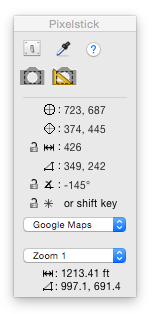
Taispeánann an pailéad PixelStick (le feiceáil thuas) do chuid tomhais.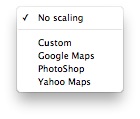
Taispeánann an roghchlár anuas (ag bun an pailéad thuas) cliceáil ar aon scálú 'nochtann sé na míreanna ar dheis.
Má roghnaítear Google Maps beidh tú in ann an tomhas a thomhas le haghaidh súmáil isteach ar léarscáileanna google.
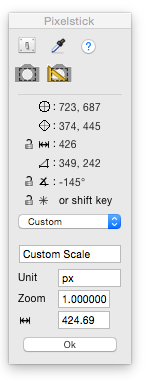 Nó is féidir leat saincheaptha a roghnú agus scála de do chuid féin a dhéanamh ar féidir leat a ainmniú agus a shábháil. Féach Ceisteanna Coitianta maidir le Scálú
Nó is féidir leat saincheaptha a roghnú agus scála de do chuid féin a dhéanamh ar féidir leat a ainmniú agus a shábháil. Féach Ceisteanna Coitianta maidir le Scálú
dropper súl
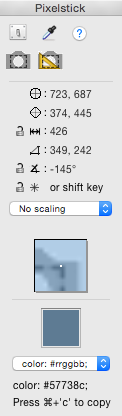
Ag cnagadh ar an deilbhín 'eyedropper' ![]() tugann sé tuilleadh faisnéise faoi dhath agus tugann sé deis duit cóid formáide dathanna a chóipeáil. Cliceáil ar an roghchlár anuas 'dath' thuas chun an scáileán a fheictear thíos a fheiceáil.
tugann sé tuilleadh faisnéise faoi dhath agus tugann sé deis duit cóid formáide dathanna a chóipeáil. Cliceáil ar an roghchlár anuas 'dath' thuas chun an scáileán a fheictear thíos a fheiceáil.
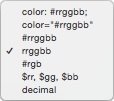
Le Úsáid: Tar éis duit an t-eyedropper a thapáil nuair a bhíonn pointe an chúrsóra os cionn picteilín, tá an limistéar sin méadaithe agus taispeántar an dath (féach thuas an pictiúr). Faoi bhun sin is féidir leat an fhormáid datha (heics, deachúil, # chun tosaigh nó nach ea, srl.) A roghnú ón roghchlár anuas. Ansin fág pointe an chúrsóra thar na picteilíní daite is mian leat a ghabháil, scaoil an luch, coinnigh síos an eochair Ordaithe agus sconna c chun an uimhir sin a chóipeáil chuig an gearrthaisce. Nuair a ghreamaíonn tú an gearrthaisce (ordú v) feicfidh tú rud mar seo: 'dath: # d3eac6;'
Biachláir
Comhad
Sainroghanna - Féach thíos le haghaidh sonraí.
Seiceáil le haghaidh Nuashonruithe - Má tá an leagan shareware uainn is féidir leat é a chliceáil chun leagan nua a sheiceáil. Cúis an-mhaith amháin is ea leaganacha nua a fháil láithreach bonn chun do bhogearraí a fháil uainn go díreach.
Cuir
Dathanna inbhéartaithe - inbhéartaíonn na dathanna.
Seasamh Athshocraigh - Má chuireann monatóireacht ar athrú ar chúis éigin an rialóir as do bhaint amach cliceáil é seo agus lárnóidh sé é ar an scáileán.
Bunlíne Socraithe - Socraíonn sé an líne idir an dá chríochphointe mar an bhunlíne ar a ndéantar uillinneacha a thomhas. Ligeann sé seo duit uillinneacha treallach a thomhas, ní hamháin uillinneacha i gcoibhneas leis an gcothromán. Tarraingíonn PixelStick an bhunlíne seo mar líne dotted.
Chun an bhunlíne (an líne dotted) a shocrú rothlaigh an chearnóg nó an ciorcal go dtí go mbeidh an phríomhlíne mar a theastaíonn uait an bhunlíne a bheith ansin téigh go roghchlár PixelStick 'Edit' agus roghnaigh an mhír roghchláir 'Set Baseline' nó bhuail ordú b.
Mód Léarscáileanna - Athraíonn sé an bealach a thaispeántar uillinneacha sa phailéad: bíodh sé ag méadú tuathalach ar eitleán geoiméadrach rialta nó (nuair a bhíonn an modh léarscáile ar siúl) ag méadú deiseal cosúil le imthacaí ar mhapa.
Cabhrú Bealach amháin le teacht ar an lámhleabhar seo.
sainroghanna
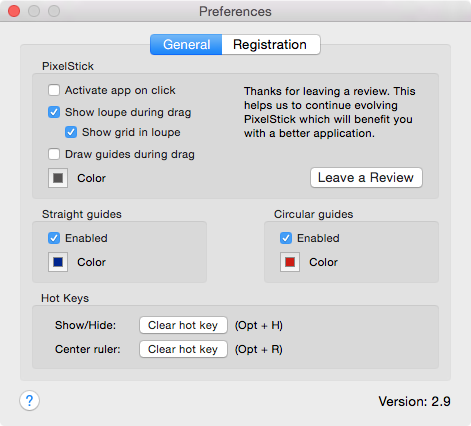
Gníomhachtaigh an feidhmchlár ar cliceáil - Má dhéantar é seo a sheiceáil is féidir leat cliceáil ar an rialóir chun an aip PixelStick iomlán a thabhairt chun tosaigh. Tá sé as feidhm de réir réamhshocraithe mar is féidir leat an aip a rith agus an rialóir a úsáid chun rudaí i PhotoShop a thomhas gan PhotoShop a bhrú isteach sa chúlra.
Taispeáin loupe le linn tarraing - Seiceáil an rogha seo le go mbeidh tú in ann an téadán a mhéadaíonn an limistéar faoin gcríochphointe atá á tharraingt agat a fheiceáil.
Taispeáin greille sa loupe - Seiceáil an rogha seo chun eangach a chur leis an loupe chun cabhrú leat a aithint conas a dhéantar na picteilíní bunúsacha a mhéadú.
Tarraing treoracha le linn tarraingthe - Seiceáil an rogha seo le go mbeidh tú in ann na treoirlínte a fheiceáil agus tú ag tarraingt an rialóra timpeall.
Tá roghanna ann freisin dath críochphointí PixelStick a roghnú móide na treoirlínte díreacha agus ciorclacha agus cibé acu na treoracha a thaispeáint nó nach bhfuil.
De ghnáth bíonn éifeacht ag athruithe láithreach, ionas gur féidir leat triail a bhaint as socruithe ag casadh ar / as agus ag athrú ansin bain triail as an rialóir chun a fháil amach conas a théann na roghanna i bhfeidhm ar an mbealach a oibríonn sé.
Hotkeys
Sna roghanna Pixelstick leagann sé síos boinn bheo do Show / Hide agus do Center Ruler.
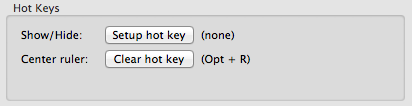
Íoslaghdaigh an Pailéad - folaíonn barra teidil cliceáil dúbailte treoirlínte freisin.
Taispeáin / Hide Palette - cuir na treoirlínte i bhfolach ar an tacar hotkey atá leagtha síos sna sainroghanna.
Loc Uillinn - coinnigh an eochair aistrithe agus glasálfaidh sí gach uillinn 45, 90 agus 180 céim.
Dathanna Inbhéide - eochair rialaithe agus cliceáil chun an roghchlár comhthéacsúil a thaispeáint.
* Tá an méid seo thíos ag obair nuair is é an app Pixelstick an feidhm is fearr.
Eochracha Ceart, Clé agus Suas, nó Eochracha Dúin - bogann an rialóir iomlán 1 picteilín sa treo sin.
Ceart, Clé agus Suas, nó Eochracha Arrow + Eochair Shift - bogann an rialóir iomlán 10 picteilín sa treo sin.
Eochair Ordú + Arrow Clé nó Deas - leis an gcearnóg a bhogadh 1 picteilín ón gciorcal, mar sin leathnaíonn an rialóir i méid.
Ordú + Saighead Clé nó Deas + Eochair Shift - leis an gcearnóg a bhogadh 10 picteilín ar shiúl ón gciorcal, mar sin leathnaíonn an rialóir i méid.
Eochair Ordú + Suas nó Síos - - an Diamond a rothlú timpeall an chiorcail.
Ordú + Saighead Suas nó Síos + Eochair Rogha - athraíonn an uillinn, is é ciorcal an t-ionad agus an chearnóg an chuid a ghluaiseann 1 chéim.
Command + Up or Down Arrow + Rogha + Eochair Shift - Athraíonn an uillinn, is é ciorcal an t-ionad agus an chearnóg an chuid a ghluaiseann 10 céim.
Rialú + cliceáil ar an lár nó ar na críochphointí chun an roghchlár anuas seo de roghanna mar seo a fháil.
Leideanna PixelStick
- Agus iad ag tomhas, cuir na críochphointí taobh istigh den limistéar atá le tomhas.
- Is é an bealach is éasca chun an dá ghné de limistéar a fháil ná an críochphointe a shuí go díreach ar bharr an chúinne.
- Tar éis an airde a thomhas (féach sampla), is féidir an críochphointe ciorcail a tharraingt go dtí an choirnéal eile chun an leithead a fháil.
CC
Q: An féidir liom a thomhas i milliméadair?
A: Ar dtús, tá sé an-tábhachtach a thuiscint cad é PixelStick:
Ní gnáthrialóir seasta, fisiceach é PixelStick, m.sh., ní bata 1 troigh nó méadar, etc.
Ina áit sin úsáideann PixelStick na picteilíní ar do mhonatóir chun picteilíní, faid idir picteilíní agus uillinneacha a thomhas.
Tomhaiseann PixelStick i bpicteilíní go beacht.
Úsáideann PixelStick picteilíní mar aonad i gcartán monatóirí ríomhaire.
Tomhaiseann PixelStick picteilíní agus an fad idir na picteilíní.
Is scála é an gaol idir picteilíní agus cibé rud atá á thomhas agat.
Is tomhas trí chomparáid é. A cóimheas.
A picteilín (giorraithe px). Is portmanteau é an focal picteilín den 2 fhocal [pic]ture & [el]ement, pix el. Is é is picteilín ann an t-aonad is lú d’íomhá dhigiteach nó de ghrafaic is féidir a rialú agus a thaispeáint ar thaispeántas digiteach.
Braitheann méid picteilín ar an monatóir atá in úsáid agat.
Más mian leat rud éigin eile a thomhas ansin picteilíní ansin braitheann PixelStick ort don scála. Is cóimheas de phicteilín/aonad é scála (m.sh. 3 picteilín/bliain éadrom). Caithfidh an scála sin a bheith difriúil agus an fad á thomhas i ngrianghraf d’amoeba nó de réaltaí i réaltra. Ciallaíonn sé sin gur féidir le PixelStick aon rud a thomhas má tá an scála ar eolas agus cruinn. Má tá léarscáil agat gan scála ní bheadh tú in ann an t-achar fíor-shaoghail idir dhá phointe a insint, mura mbeadh scála agat, an ceart? Is féidir le PixelStick oibriú agus faid a thabhairt duit ar léarscáileanna nuair a bhíonn an scála ar eolas aige. Tá an rud céanna fíor i gcás orlach, míle, blianta solais, ciliméadar nó AU. Is féidir é seo a fheiceáil sa roghchlár anuas scálaithe de PixelStick a thaispeánann, Saincheaptha, Google Maps, Yahoo Maps agus Photoshop. Chuireamar iad seo leis. Bain úsáid as 'saincheaptha' chun do scálaí féin a chur leis. Athraíonn Google agus Yahoo scálaí mar sin bí ar an airdeall faoi sin.
Q: Is réalteolaí mé. Conas is féidir liom aonad saincheaptha cosúil le AU a chruthú do PixelStick agus 1 AU a bheith ina x picteilín?
A: Tá dhá bhealach ag PixelStick chun scálú a dhéanamh ar aonaid saincheaptha cosúil le AU. Má tá a fhios agat cé mhéad picteilín a dhéanann suas 1 AU, is féidir leat an fachtóir súmáil isteach a shocrú go díreach. Is é an fachtóir súmáil isteach cómhalartach an fhaid i bpicteilíní. Mar shampla, má tá 1 PA 100 picteilín ann, is é 1/100 an fachtóir súmáil, ie .01. Roghnaigh scálú saincheaptha agus cliceáil ar an gcnaipe Edit nó + button chun scála nua a chur leis. Sa réimse Zúmáil, iontráil 0.01. Cliceáil OK. Anois, nuair a thomhaiseann tú le PixelStick, taispeántar an fad i do aonaid saincheaptha ag bun an phainéil chomh maith leis an bhfad i bpicteilíní a thaispeántar i lár an phainéil.
Is é an bealach eile mura bhfuil an scála cruinn ar eolas agat, ach má tá íomhá tagartha agat inar féidir leat achar aitheanta a thomhas. Úsáideann tú PixelStick ar dtús chun fad 1 AU (abair) a thomhas ar an scáileán. Ansin roghnaigh scálú saincheaptha agus cliceáil ar an gcnaipe Edit nó + cnaipe chun scála nua a chur leis. Sa réimse Fad, iontráil 1. Cliceáil OK. Anois taispeánfaidh PixelStick an fad i d’aonaid saincheaptha a thaispeántar ag bun an phainéil mar atá sa chéad sampla.
Q: Nuair a shocraím an réimse Zúmáil nó Fad, cén fáth a n-athraíonn an réimse eile go huathoibríoch?
A: Seo mar gheall ar an dá bhealach dhifriúla is féidir leat scála saincheaptha a shonrú. Chomh maith leis sin, ní féidir le roinnt úsáideoirí ach fachtóir súmáil ar a dtugtar seachas aonaid mhalartacha a iarraidh, agus mar sin ceadaíonn PixelStick na haonaid saincheaptha a shocrú trí fhachtóir súmáil isteach a chur isteach nó trí fhad aitheanta a thomhas agus an fad sin a iontráil.
Q: Cén fáth a bhfuil tú ag scálú, agus mé ag iontráil uimhreacha i réimse amháin agus ansin téigh go dtí an dara réimse agus athraíonn an chéad cheann?
A: T.seo ceist d'úsáideoirí Eorpacha a úsáideann camóga mar phointí deachúla. B'fhéidir gurbh fhiú dóibh uimhreacha a chur isteach le tréimhse cé go dtaispeánfaidh socruithe a réigiúin le camóg é.
Q: Má thaispeánann eyedropper Pixelstick na dathanna deisce agus ní dathanna san aip atá á úsáid agat nó mura dtaispeánann sé cruinn nó má thaispeánann sé luachanna míthreoracha picteilín agus tú ag rith i Taispeántais hiDPI i mód hiDPI. ie taispeáint 4K.
A: Téigh go dtí na sainroghanna agus déan cinnte go bhfuil na 'Úsáid comhordanáidí MacOS' ar (screenshot thíos). Seiceáil freisin go bhfuil an dá Ceadanna leagtha síos i gceart.
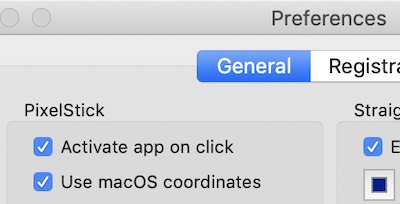
Q: Nuair a bhogaim na hanlaí agus an eochair shift á choinneáil síos agam (ionas go mbeidh an dá lámh srianta go líne chothrománach), faighim dhá uimhir dhifriúla don fhad iomlán agus d'achar an chomhábhair. Bheadh sampla sa screenshot a chuirtear ar fáil. Taispeánann an fad 180.00, agus léann na comhpháirteanna 179 agus 0. Cé acu an t-achar ceart, agus cén fáth a bhfuil sé difriúil?
A: Tá an freagra anseo faoi Fad.
Q: Is máinlia ortaipéideach mé agus ba mhaith liom an uillinn idir an bhaineann thuas agus an tibia thíos a thomhas. Tugtar uillinn lúbtha na glúine air seo. Conas is féidir liom an uillinn sin a thomhas leis na bogearraí seo. An féidir leat na céimeanna a shonrú?
A: Tarraing grianghraf den earra (femur, glúine agus tibia sa chás seo) ar mhaith leat uillinn an rialóra ciorcail den rialóir picteilín a thomhas agus a chur ar na glúine, cosúil leis an bpictiúr thíos. Tá an ciorcal ar na glúine agus an chearnóg ar an femur agus léann an uillinn -343.0907.

Chun é seo a athrú go 0.00 céim (déan cinnte go bhfuil PixelStick mar an app tosaigh) ansin ag dul suas go dtí an roghchlár Edit i PixelStick roghnaigh 'Set Baseline' agus feicfidh tú an uillinn ag athrú go 0.00 (screenshot thíos)
Suaitheadh an chearnóg go dtí an tibia. Anseo thíos feicfidh tú gurb é 137.2244 céim an uillinn.
B'fhéidir go mbeadh sé úsáideach an hotkeys (thuas) chun an uillinn a shocrú ón méarchlár. (B’fhéidir go mbeadh suim agat freisin an chéad mhír eile C&A atá cosúil leis a léamh.)
Q: Conas a athraím bunús tionscnaimh (tagairt) an tomhais uillinne; anois is é an ais chothrománach é a chuirtear san áireamh, bheadh sé úsáideach an ais ingearach a úsáid mar go n-úsáideann mé an tuaisceart geografach chun an uillinn azimuth le haghaidh ailínithe réalteolaíocha a ríomh.
A: Shift + Tarraing an deireadh diamaint le bheith go hingearach os cionn an chiorcail. Ansin, roghnaigh roghchlár eagarthóireachta PixelStick Socraigh Bunlíne (nó brúigh Command + B) nuair is é PixelStick an t-iarratas tosaigh. Is dócha gur mhaith leat dul ar aghaidh freisin Mód Léarscáile (ag baint úsáide as an roghchlár eagar nó ag brú Command + M). Athraíonn sé seo an bealach a léiríonn PixelStick uillinneacha i gcoibhneas leis an mbunlíne. (B’fhéidir go mbeadh suim agat freisin an mhír Q&A roimhe seo atá cosúil leis a léamh.)
Q: Cén fáth nach féidir liom PixelStick a úsáid ar aip agus é i Mód Lánscáileáin?
A: Fágann Mód Lánscáileáin le haghaidh aipeanna gurb iad an aip tosaigh iad agus ní cheadaíonn sé gach aip eile lena n-áirítear PixelStick dul os a gcomhair. Más gá duit rud éigin a thomhas is féidir leat screenvid nó screenshot a ghlacadh. Is féidir le Apple é sin a dhéanamh lena n-aip screenshot ligeann athrú 5 duit é sin a dhéanamh. Ansin tá súil agam go bhféadfá PixelStick a úsáid ar screenvid nó screenshot.
Q: De ghnáth rithim i mód dorcha ach tá PixelStick níos fearr nuair atá sé i mód solais, an féidir PixelStick a bhrú i mód solais?
A: Tá. Más féidir leat cineál ordaithe teirminéil a rith chun rith i mód solais a chur i bhfeidhm:
mainneachtainí scríobh com.plumamazing.PixelStick NSRequiresAquaSystemAppearance -bool tá
réamhshocraithe scrios com.plumamazing.PixelStick NSRquiresAquaSystemAppearance
A: Tá siad anseo:
leabharlann / sainroghanna / com.plumamazing.PixelStick.plist
Ceannach
Ceannaigh PixelStick le do thoil chun na teorainneacha uile agus an dialóg a thagann suas tar éis 30 lá a bhaint, agus chun tacú le héabhlóid leanúnach PixelStick.
Go raibh maith agat
Na Folks ag Plum Amazing
Tuigimid moltaí agus tuairiscí faoi fhabhtanna. Le do thoil scríobh dúinn.